「Amazonから注文確認メールが届かない…」 「支払い番号や発送通知のメールが来ない!」
そんな不安を感じたことはありませんか?
この記事では、Amazonのメッセージセンターの開き方・活用方法・メールが届かない原因と対処法まで、最新情報でわかりやすく解説します。
スマホ・アプリ・PCそれぞれの操作手順も画像イメージで紹介するので、どんな端末でも迷わずチェックできます!
まずはメッセージセンターを確認しよう
Amazonからのメールが届かないと感じたときは、まず「メッセージセンター」を確認するのが一番早くて確実です。
メッセージセンターでは、注文確認・支払い案内・発送通知・返品情報などの重要なメッセージが時系列で確認できます。
※ログイン確認メールやプロモーションメールなど、一部確認できない内容もあります。
スマホアプリ版|メッセージセンターの開き方
スマートフォンのショッピングアプリでメッセージセンターを開く方法を解説します。
補足:アプリのレイアウトが異なる場合
→ 右下の「≡メニュー」→「アカウントサービス」→「メッセージ」の順で進めます
step
1「アカウントサービス」を開く
アプリを開き、画面の左下の「人のマーク」をタップすると「アカウントサービス」が表示されるので、そこをタップします。
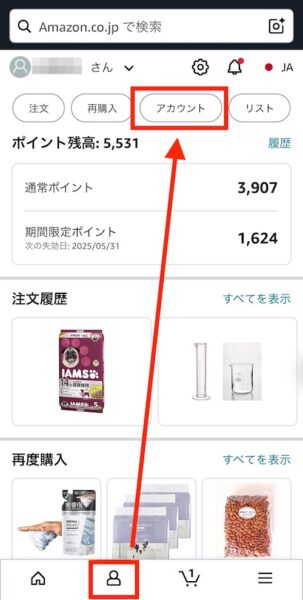
step
2「メッセージ」をタップ
アカウントサービスを開くとたくさんの項目が出てきますが、その中の「メッセージ」をタップします。
(ログイン画面になった場合はログイン操作をした後にメッセージをタップ)
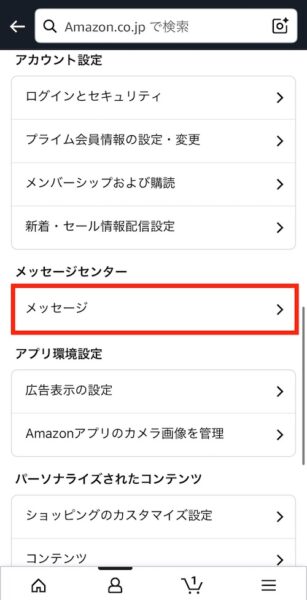
※ログインができない方はこちらの記事で詳しく解説しています。
「メッセージ」をタップすると、メッセージセンターが開きます。
「すべてのメッセージ」で今までAmazonから送られてきたメールの履歴を確認することができます。
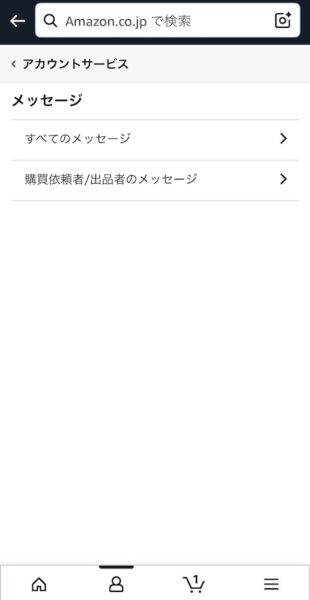
スマホのブラウザ版(モバイルサイト)
スマートフォンのアプリではなく、サイト画面でメッセージセンターを開く方法を解説します。
step
1「人のマーク」をタップ
ネットで「Amazonショッピング」などと検索し、モバイルサイトを表示したら、画面右上の「人のマーク」をタップします。

step
2アカウントサービスの「すべてを表示」をタップ
人のマークをタップした後は、「すべてを表示」をタップします。
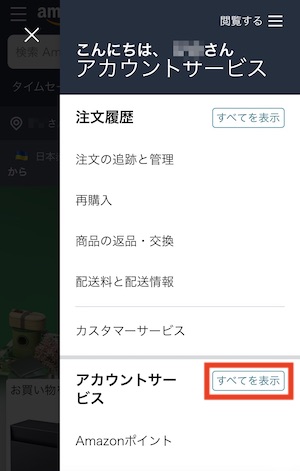
step
3「メッセージ」をタップ
「メッセージ」をタップすると、メッセージセンターが開きます。
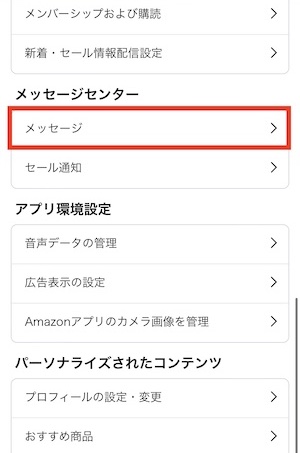
「すべてのメッセージ」で今までAmazonから送られてきたメールの履歴を確認することができます。
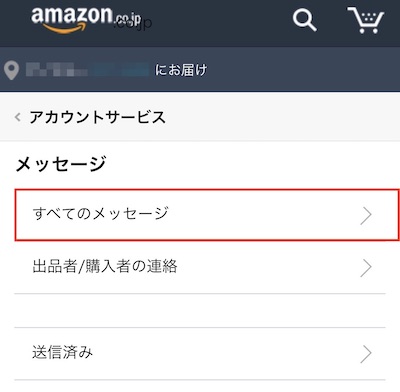
パソコン版(PCブラウザ)
PCサイト表示の場合のメッセージセンターの開き方を解説します。
step
1「アカウント&リスト」をクリック
画面右上の「アカウント&リスト」をクリックします。
クリックせずにカーソルを「アカウント&リスト」の上に持ってきて、「アカウントサービス」をクリックしてもOKです。
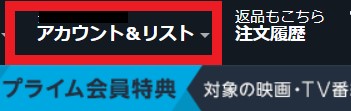
2.「メッセージセンターセンター」をクリックするとメッセージが確認できます。
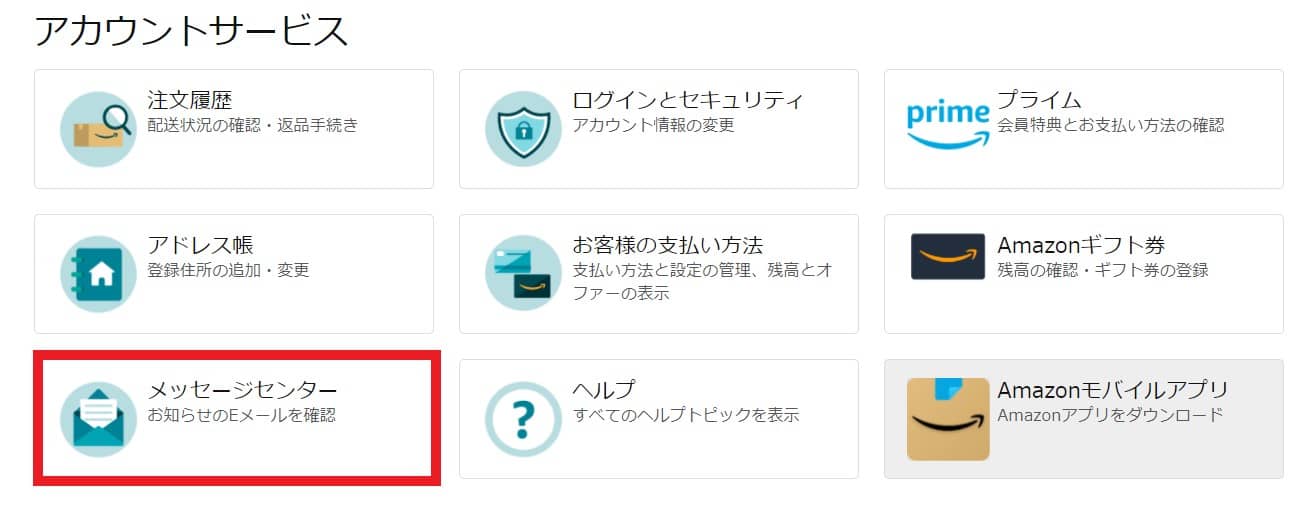
メールが届かない主な原因と対処法
Amazonからメールが届かない主な原因として考えられるのは以下の3つが考えられます。
メールアドレスが届かない原因
- メールアドレス未登録
- 迷惑メール・受信拒否設定
- メールサーバーの一時的なシステム障害
1.メールアドレス未登録
Amazonアカウントは、電話番号だけで作成することも可能です。 「登録したつもりが電話番号のみだった」というケースもあるので、アカウント設定で登録状況を再確認しましょう。
2. 迷惑メール設定・受信拒否
お使いのメールサービス側で、自動的に迷惑メールとして弾かれている可能性があります。
Amazonから送られてくるメールのドメインは下記です。確認してみましょう。
Amazonが使用する主な送信ドメイン一覧:
@amazon.co.jp@amazon.com@amazon.jp@email.amazon.com@marketplace.amazon.co.jp@payments.amazon.co.jpなど
→ 上記ドメインが「受信許可リスト」に入っているか確認・設定しましょう。
3.メールサーバーの一時的なシステム障害
回線やプロバイダー側の混雑・障害で、一時的に受信できないこともあります。
対処法:
- モバイル回線に切り替える(Wi-FiからLTE/5Gへ)
- 数時間〜1日程度待ってみる
- それでも届かない場合は、別のメールアドレスを試す or Amazonカスタマーサービスに連絡
メッセージセンターが役立つシーン
どんなときにメッセージセンターを開くのか、実際に筆者がよく使う例を紹介します。
タイトルテキスト
- 注文確認メールの見落としチェック
- コンビニ支払いの番号を確認
- 商品の店頭受け取り案内を確認
- フィッシングメールかどうかの真偽判定
Amazonの通常メールに埋もれてしまいがちな情報を、メッセージセンターなら一発で探せるので非常に便利です。
まとめ
以上、メッセージセンターの開き方とメールが届かない場合の主な原因、メッセージセンター活用術について解説しました。
・Amazonからメールが届かないときは「メッセージセンター」を確認するのが確実!
・アプリ・ブラウザ・PCのどの端末からでもアクセス可能
・メールが届かない原因の多くは「設定ミス」「迷惑メール扱い」「サーバー遅延」
・メッセージセンターを知っておくことで、重要な通知を見逃さず安心
今すぐブックマークしておこう! 👉 Amazonメッセージセンターにアクセスする
少しでも「届かない不安」が軽減できたら嬉しいです。
